

Кормораздатчик мобильный электрифицированный: схема и процесс работы устройства...

Индивидуальные очистные сооружения: К классу индивидуальных очистных сооружений относят сооружения, пропускная способность которых...

Кормораздатчик мобильный электрифицированный: схема и процесс работы устройства...

Индивидуальные очистные сооружения: К классу индивидуальных очистных сооружений относят сооружения, пропускная способность которых...
Топ:
Установка замедленного коксования: Чем выше температура и ниже давление, тем место разрыва углеродной цепи всё больше смещается к её концу и значительно возрастает...
Проблема типологии научных революций: Глобальные научные революции и типы научной рациональности...
Эволюция кровеносной системы позвоночных животных: Биологическая эволюция – необратимый процесс исторического развития живой природы...
Интересное:
Национальное богатство страны и его составляющие: для оценки элементов национального богатства используются...
Наиболее распространенные виды рака: Раковая опухоль — это самостоятельное новообразование, которое может возникнуть и от повышенного давления...
Отражение на счетах бухгалтерского учета процесса приобретения: Процесс заготовления представляет систему экономических событий, включающих приобретение организацией у поставщиков сырья...
Дисциплины:
|
из
5.00
|
Заказать работу |
|
|
|
|
В данном разделе вы научитесь отображать статистику и результаты имитации.
Время выполнения: 20 минут
1. Запустите приложение NetCracker Professional, если оно еще не запущено, выбором ProgramsNetCracker Professional 4.0 NetCracker Professional из меню «Start (Пуск)».
Появляется основное рабочее окно приложения.
2. Откройте файл формата NetCracker Professional (.NET).
a. Для отображения диалогового окна открытия файла, из меню «File(Файл)» выберите «Open(Открыть)».
b. Воспользуйтесь выпадающим списком для выбора директории расположения NetCracker Professional. Произведите двойной щелчок на папке «Samples» в области выбора для отображения ее содержимого. Щелкните на файле с именем Routerr.net и нажмите кнопку «Open(Открыть)», или произведите двойной щелчок на файлеTutor.net.
Появится окно в рабочей области.
Переместите, измените размер и используйте кнопку «Страница целиком». Таким образом, вы можете увидеть все объекты в окне.
4. Начните воспроизведение и моделирование нажатием кнопки  Start.
Start.
Как вы успели заметить, около многих объектов есть индикаторы. Эти индикаторы отображают статистическую информацию о работе сети. Статистические данные подсчитываются при помощи механизма моделирования NetCracker Professional.
5. Посмотрите вниз экрана. Линия под палитрой элементов – это панель состояния.
Панель состояния отображает важную информацию о действии, которое в данный момент выполняется. В правой части панели состояния находится линия, сообщающая системное время. Это количество секунд, в течение которых происходит моделирование сети. В большинстве случаев время моделирования проходит медленнее, чем реальное время.
6. Приостановите воспроизведение и моделирование нажатием кнопки  Pause.
Pause.
|
|
Установите новый индикатор между маршрутизаторами Cisco 7000 (4) и Cisco 7000 (5).
a. Нажмите правую кнопку мыши на соединении между 7000 (4) CSU/DSU и Cisco 7000 (5) CSU/DSU.
b. В контекстном меню выберите Statistics…
c. В окне Статистики установите флажок «Использование» в колонке цифр.
d. Установите также переключатель «Utilization - Использование» - синтезированная речь.
Окно выглядит подобно следующему
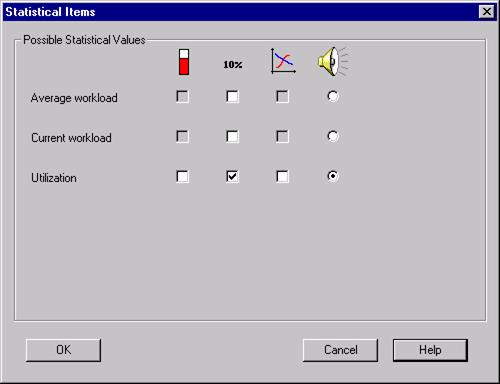
Окно статистики
e. Закройте окно нажатием кнопки OK.
Установите индикатор использования для просмотра.
a. Зацепите индикатор и перетяните его под соединение
b. Увеличьте размеры окошка индикатора вручную.
c. Произведите щелчок правой кнопкой мыши на индикаторе и выберите «properties» из контекстного меню.
d. В окне свойств установите размер шрифта, равный 28, и установите красный цвет.
e. Закройте окно свойств нажатием кнопки OK.
9. Продолжите воспроизведение и моделирование опять нажатием кнопки  Pause.
Pause.
|
|
|

История создания датчика движения: Первый прибор для обнаружения движения был изобретен немецким физиком Генрихом Герцем...

Кормораздатчик мобильный электрифицированный: схема и процесс работы устройства...

Индивидуальные и групповые автопоилки: для животных. Схемы и конструкции...

Типы оградительных сооружений в морском порту: По расположению оградительных сооружений в плане различают волноломы, обе оконечности...
© cyberpedia.su 2017-2024 - Не является автором материалов. Исключительное право сохранено за автором текста.
Если вы не хотите, чтобы данный материал был у нас на сайте, перейдите по ссылке: Нарушение авторских прав. Мы поможем в написании вашей работы!